小米手机怎么投屏到电视 详细讲解:小米电视投屏方式大盘点
php小编苹果为您介绍小米手机如何投屏到电视的详细方法。投屏是将手机上的内容无线传输到电视屏幕上的一种技术,让您可以享受更大屏幕的观影、游戏和分享体验。小米手机有多种投屏方式可选择,包括Wi-Fi直连、Miracast、DLNA等。本文将详细讲解这些投屏方式的使用方法和注意事项,帮助您轻松实现小米手机投屏到电视的愿望。无论您是想观看手机上的照片、视频,还是玩手机游戏或者进行视频通话,投屏功能都能满足您的需求,让您的娱乐体验更加丰富多彩。让我们一起来看看吧!
很多小伙伴在后台私信李彦霏,想知道如何将手机/电脑上的内容投屏到电视。今天,我们就独家奉上「小米电视投屏教程」,教你玩转电视,秒变科技达人!
手机镜像投屏
如果你使用的是小米手机投屏,只需两步:
①首页点击遥控器菜单键,找到快速投屏。
②打开小米手机的“相机”或者“扫一扫”,扫描电视页面中的二维码,即可连接电视。
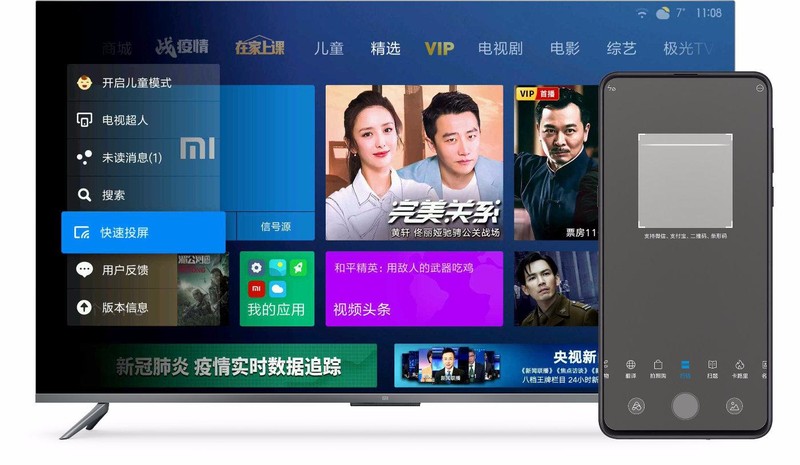
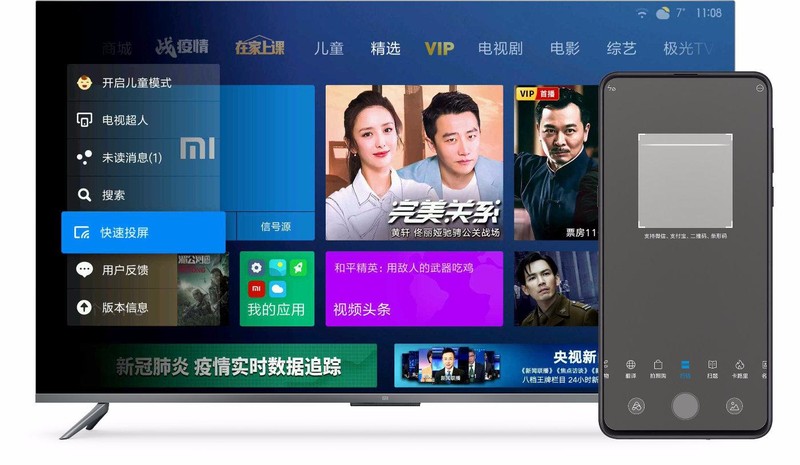
如果你使用的是其他安卓手机投屏:
①在手机上安装「电视超人」,将手机和电视连接到同一WIFI。
②选择【发现设备】中你想投屏的电视。
③点击工具,手机画面投屏。
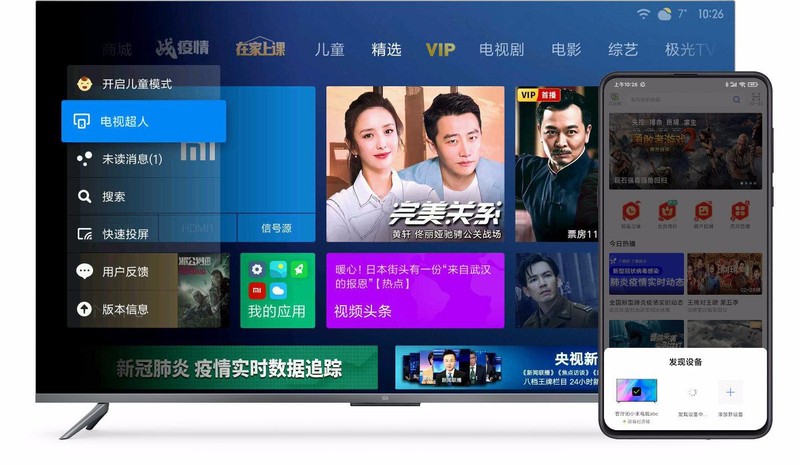
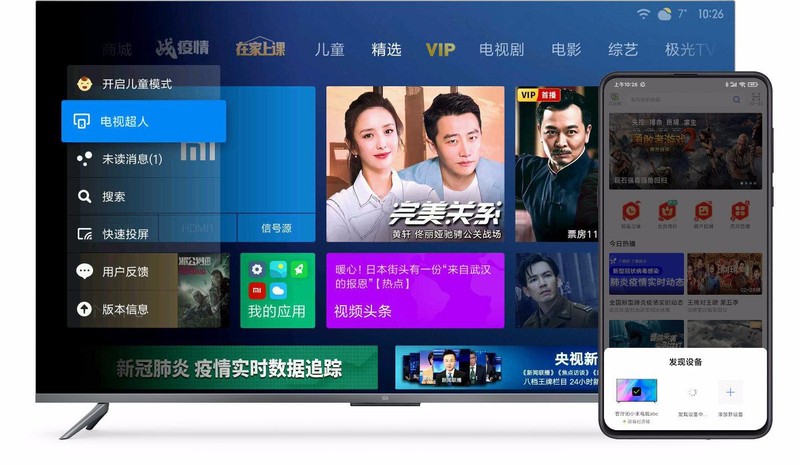
如果你使用的是苹果手机投屏:
①将手机和电视连接同一个WiFi。
②从手机屏幕上方向下拖拽,拉出控制中心,点击“屏幕镜像”。
③选择你想投屏的电视。
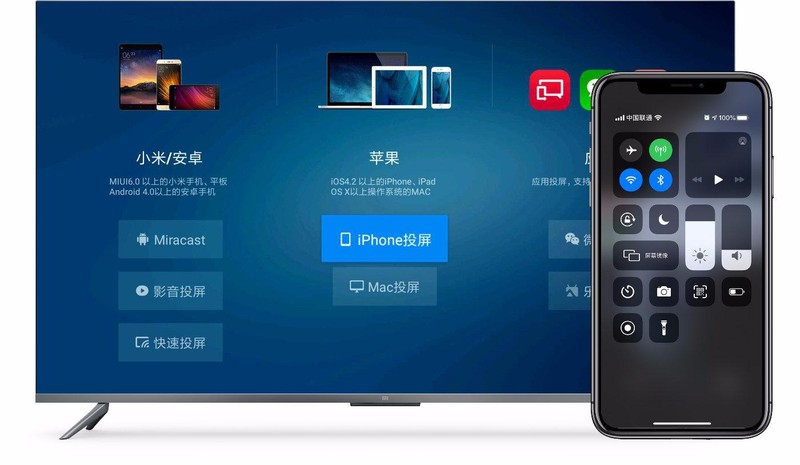
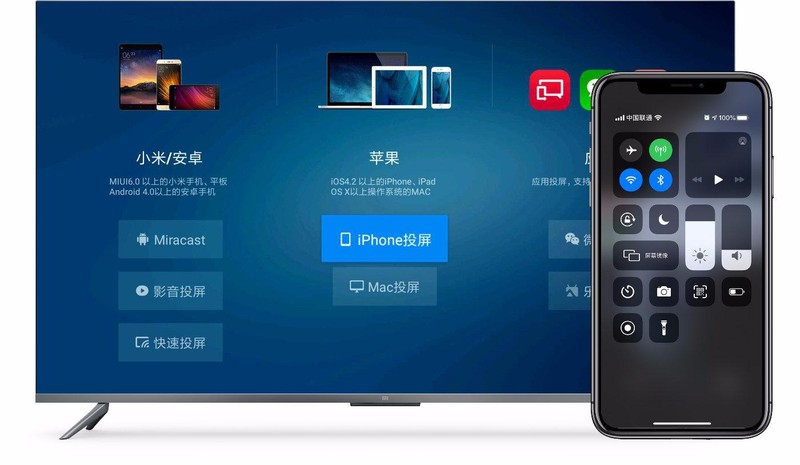
电脑镜像投屏
如果你使用的是小米笔记本投屏:
①首页点击遥控器菜单键,找到快速投屏。
②在小米笔记本上按F6键,选择“连接到无线显示器”。
③选择你想投屏的电视。
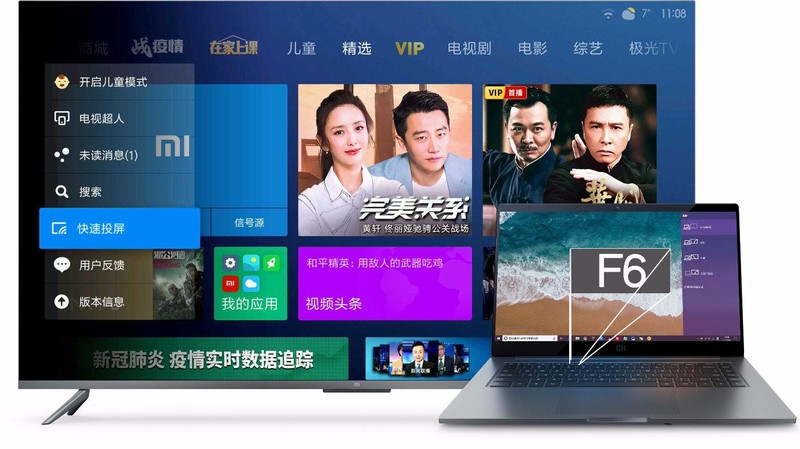
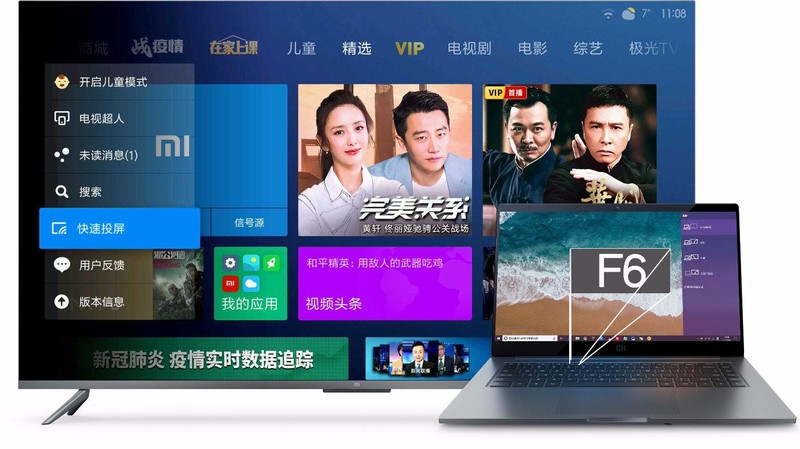
如果你使用的是其他Windows电脑投屏:
①首页点击遥控器菜单键,找到快速投屏。
②打开电脑右下方的操作中心,选择投影。
③选择连接到无线显示器,选择你想投屏的电视。
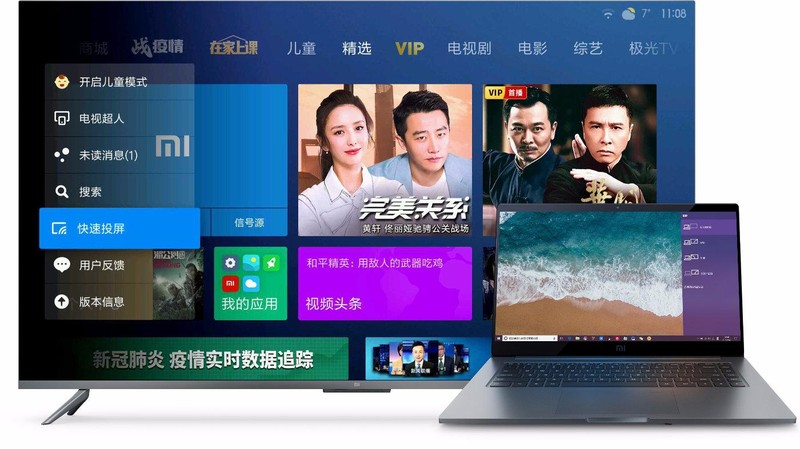
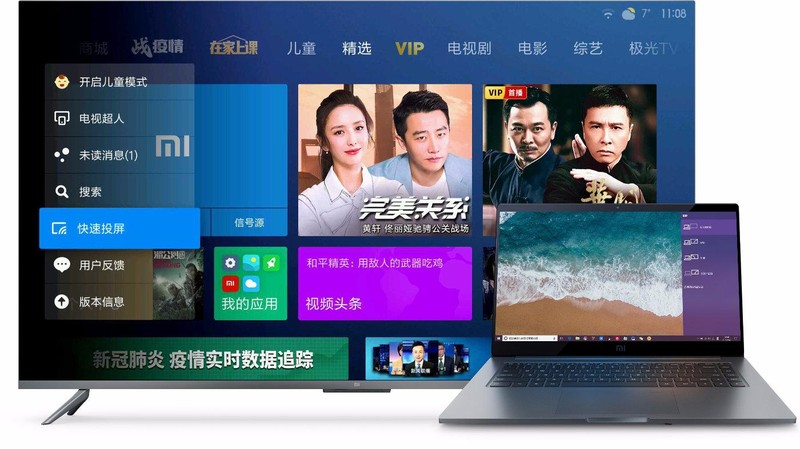
如果你使用的是苹果电脑投屏:
①将电脑和电视连接同一个WiFi。
②打开「系统偏好设置」,进入「显示器」。
③在「隔空播放」下拉框中选择需要镜像的电视。
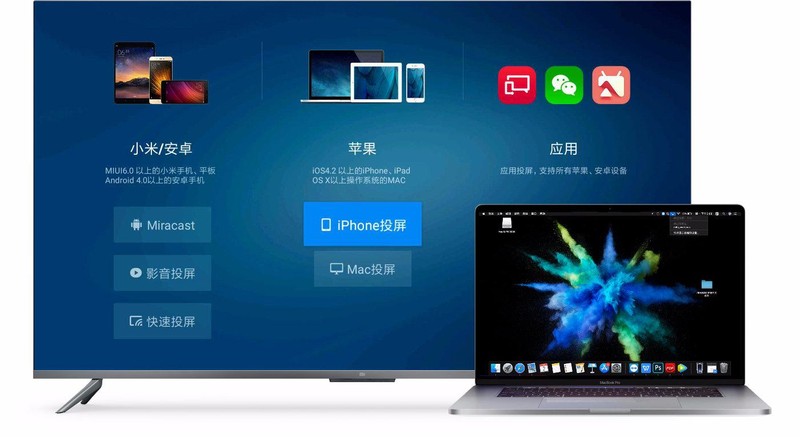
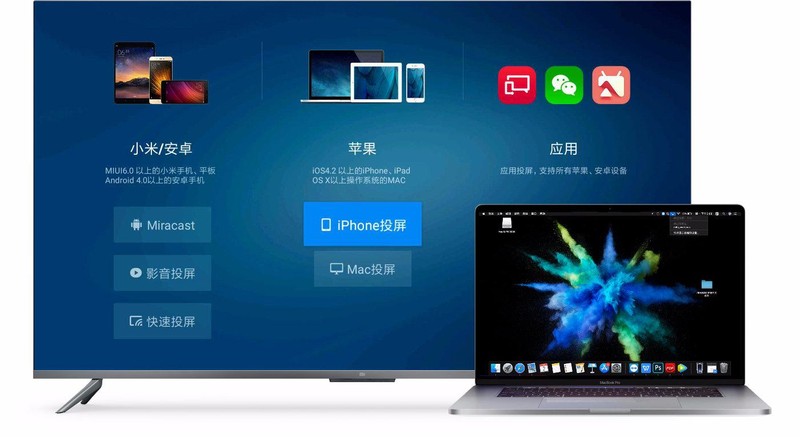
APP直接投屏
手机视频APP,支持将视频源投屏到电视:
①将手机和电视连接同一个WiFi。
②打开播放你想投屏的内容,点击右上方按钮。
③点击TV投屏图标,选择你想投屏的电视。
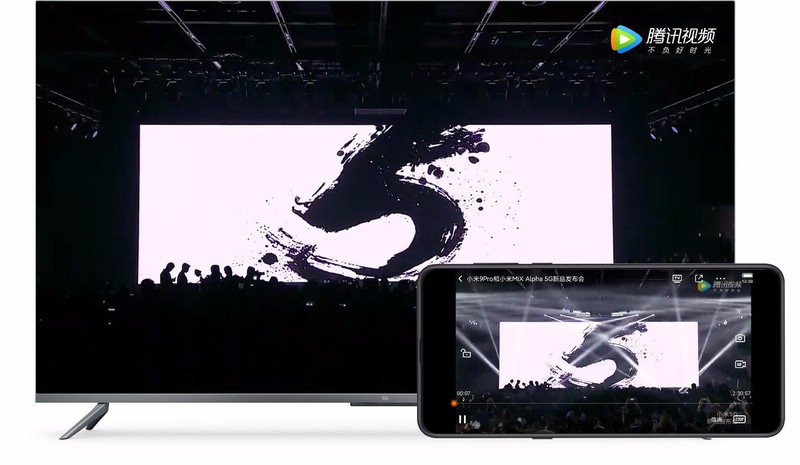
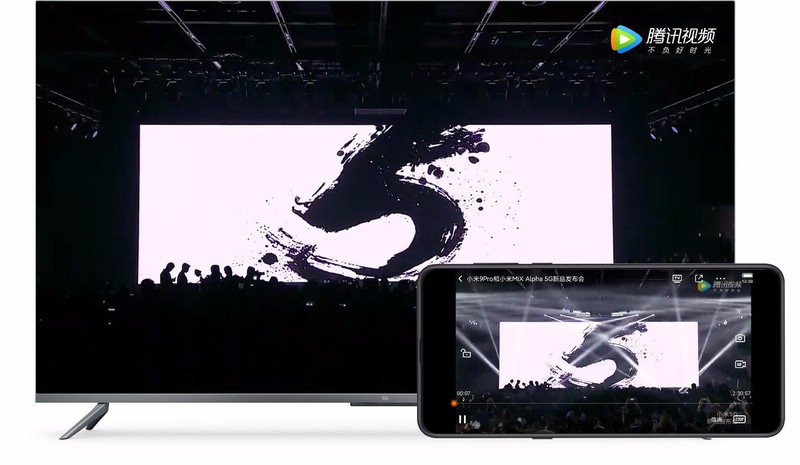
具体操作界面以实际使用APP为准
好了,今天就给各位讲到这里,希望更多的新手朋友可以得到帮助,认真看完了这篇小米手机怎么投屏到电视「详细讲解:小米电视投屏方式大盘点」文章,感觉收获很多,可以帮忙分享一下。
以上是小米手机怎么投屏到电视 详细讲解:小米电视投屏方式大盘点的详细内容。更多信息请关注PHP中文网其他相关文章!

热AI工具

Undresser.AI Undress
人工智能驱动的应用程序,用于创建逼真的裸体照片

AI Clothes Remover
用于从照片中去除衣服的在线人工智能工具。

Undress AI Tool
免费脱衣服图片

Clothoff.io
AI脱衣机

AI Hentai Generator
免费生成ai无尽的。

热门文章

热工具

记事本++7.3.1
好用且免费的代码编辑器

SublimeText3汉化版
中文版,非常好用

禅工作室 13.0.1
功能强大的PHP集成开发环境

Dreamweaver CS6
视觉化网页开发工具

SublimeText3 Mac版
神级代码编辑软件(SublimeText3)

热门话题
 TronLink钱包使用方法
Sep 28, 2024 pm 08:03 PM
TronLink钱包使用方法
Sep 28, 2024 pm 08:03 PM
TronLink钱包是一款用于管理TRX加密货币和基于TRON网络发行的代币的非托管钱包。使用方法包括:创建钱包、导入钱包、发送和接收TRX、管理代币、抵押TRX、访问dApp和留意安全提示。
 芝麻开门交易所怎么调成中文
Mar 04, 2025 pm 11:51 PM
芝麻开门交易所怎么调成中文
Mar 04, 2025 pm 11:51 PM
芝麻开门交易所怎么调成中文?本教程涵盖电脑、安卓手机端详细步骤,从前期准备到操作流程,再到常见问题解决,帮你轻松将芝麻开门交易所界面切换为中文,快速上手交易平台。
 芝麻开门交易所app官方下载 芝麻开门交易所官方版下载
Mar 04, 2025 pm 11:54 PM
芝麻开门交易所app官方下载 芝麻开门交易所官方版下载
Mar 04, 2025 pm 11:54 PM
芝麻开门交易所 app 官方下载步骤,涵盖安卓、iOS 系统下载流程,以及常见问题解决方法,助你安全、快速下载,开启加密货币便捷交易。
 如何下载ZB(中币)安卓手机版?
Feb 21, 2025 pm 10:45 PM
如何下载ZB(中币)安卓手机版?
Feb 21, 2025 pm 10:45 PM
通过访问ZB官方网站并点击“下载”按钮,您可以按照以下步骤下载ZB安卓手机版:选择“Android”选项;扫描二维码或直接下载;安装应用;打开应用并注册。
 下载ZB(中币)安卓手机版的方法
Feb 21, 2025 pm 10:42 PM
下载ZB(中币)安卓手机版的方法
Feb 21, 2025 pm 10:42 PM
如何下载中币(ZB)安卓手机版步骤1:访问中币官方网站打开您的移动浏览器并访问中币官方网站:www.zb.com。步骤2:点击“移动应用”在网站顶部菜单中,点击“移动应用”选项。步骤3:选择“安卓下载”在移动应用页面上,向下滚动并找到“安卓下载”部分。步骤4:点击“下载”按钮单击绿色“下载”按钮开始下载APK安装文件。步骤5:允许安装Android会提示您允许从未知来源安装应用程序。点击“设置”。在“安装未知应用”下,将中币应用旁边开关切换为“允许”。返回浏览器并点击“继续下载”。步骤6:安装A
 binance下载APP binance币安平台下载免费APP
Mar 18, 2025 pm 01:54 PM
binance下载APP binance币安平台下载免费APP
Mar 18, 2025 pm 01:54 PM
本文详细介绍了苹果iOS系统和安卓Android系统手机下载Binance APP的两种方法。对于iOS系统,由于中国区App Store无法直接下载,用户需要使用外区Apple ID,可以选择借用或自行注册外区Apple ID进行下载。安卓系统用户则可以直接在应用商店搜索安装,或访问Binance官网扫描二维码下载安装包。需要注意的是,从非官方渠道下载应用时,可能需要开启手机的未知来源应用安装权限。 无论哪种系统,下载完成后即可使用Binance APP。
 gateio手机安卓版怎么下载 如何下载 Gate.io 手机安卓版
Mar 04, 2025 pm 09:57 PM
gateio手机安卓版怎么下载 如何下载 Gate.io 手机安卓版
Mar 04, 2025 pm 09:57 PM
Gate.io 安卓手机版的下载步骤如下: 1.访问 Gate.io 官方网站并下载 APK 文件。 2.在设备中启用未知来源的安装选项。 3.安装 APK 文件并按照提示操作。 4.完成安装并启动应用程序。
 安卓版bitget下载入口 bitget安卓手机版app下载入口
Feb 21, 2025 pm 08:39 PM
安卓版bitget下载入口 bitget安卓手机版app下载入口
Feb 21, 2025 pm 08:39 PM
在数字资产交易领域,Bitget 是一家领先的加密货币交易所。其安卓版应用程序为用户提供了便捷的交易平台,随时随地轻松管理数字资产。通过 Bitget 安卓版,用户可以访问广泛的加密货币交易对,享受流畅且安全的交易体验。该应用程序配备了先进的安全功能,确保用户资金和交易的安全性。






